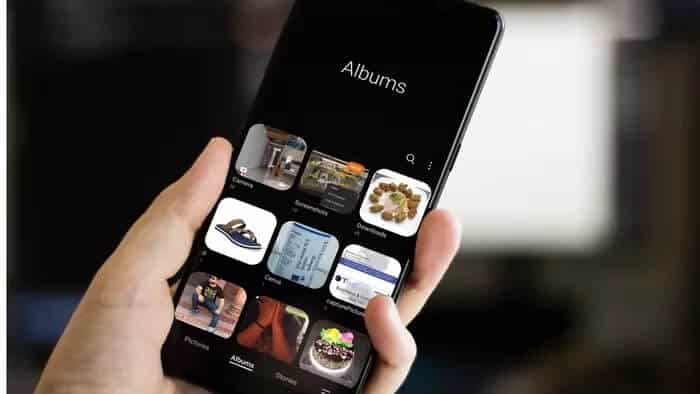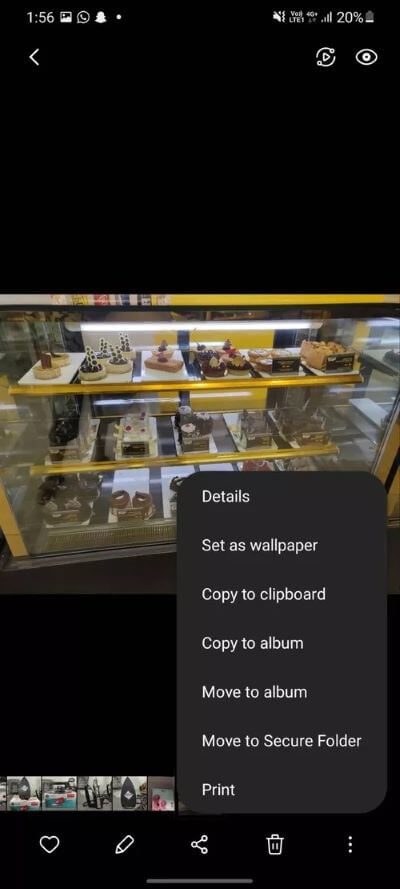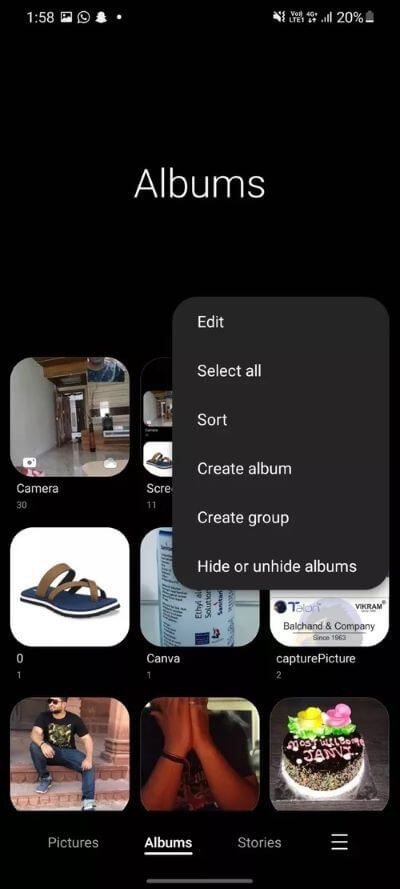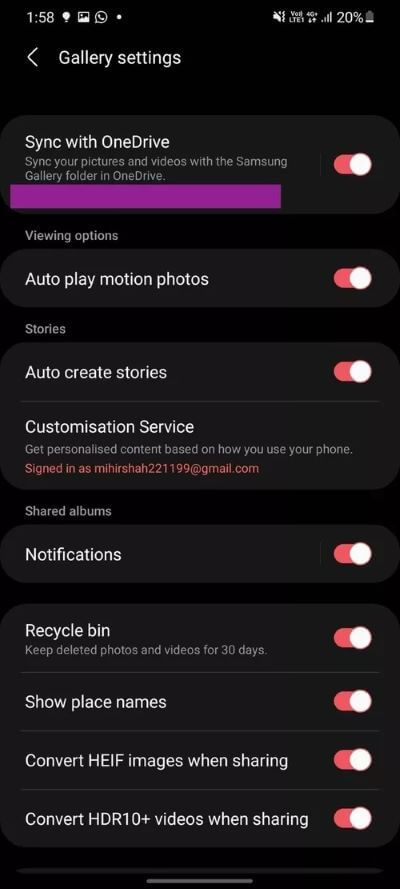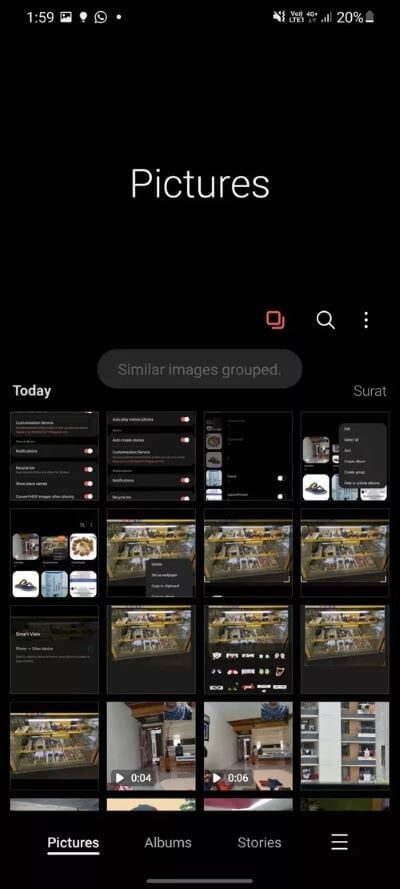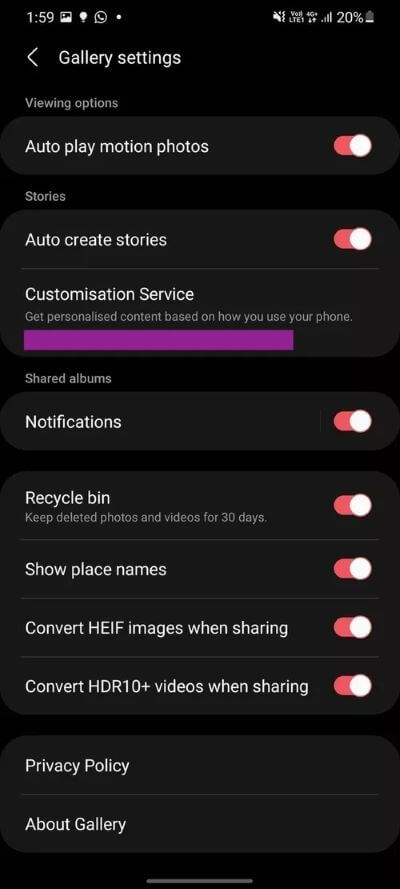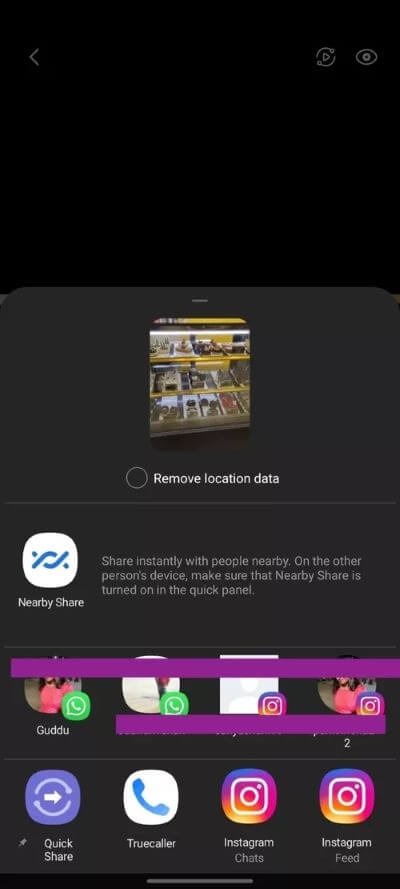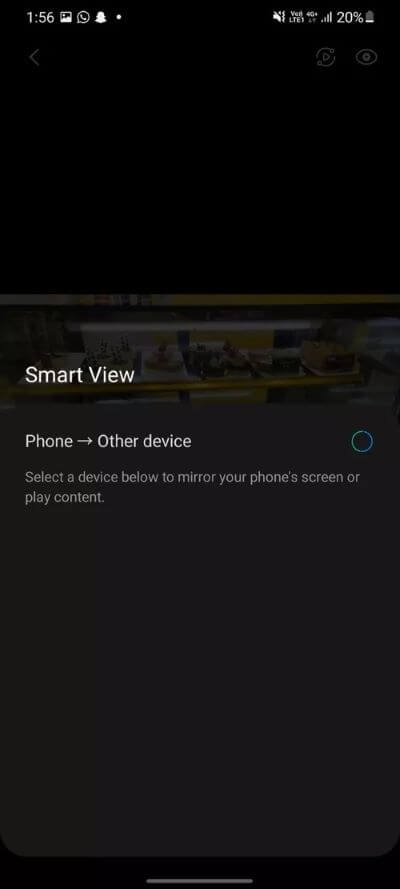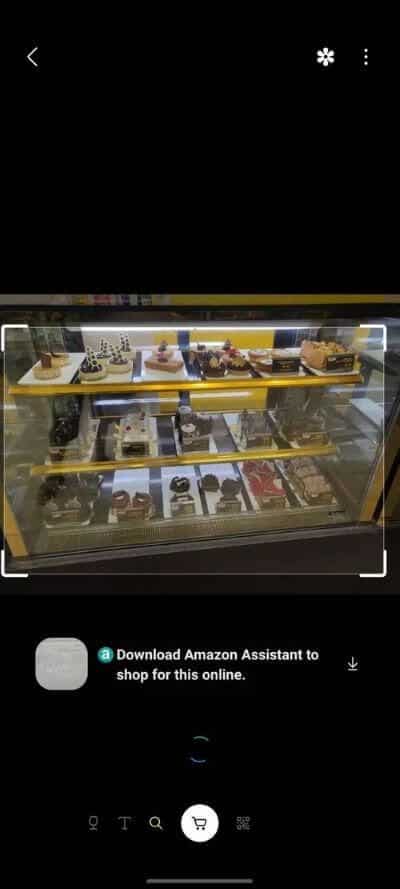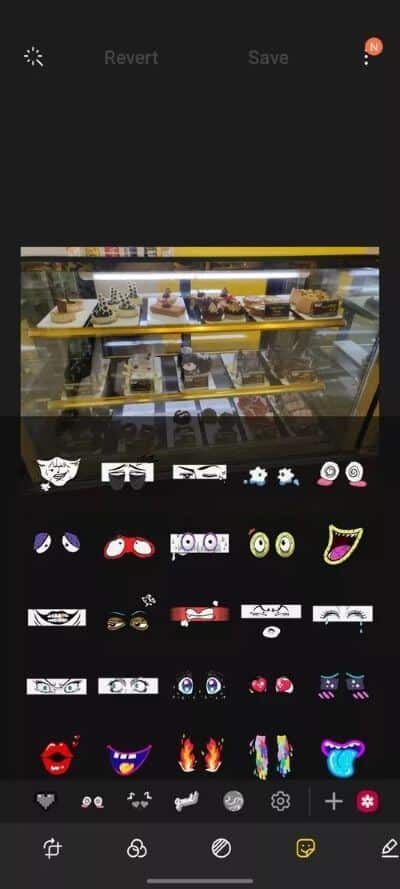Top 10 des astuces de l'application Samsung Gallery pour l'utiliser comme un pro
Tous les téléphones Android sont livrés avec une application de galerie Google Images Le défaut. Bien qu'il s'agisse d'une offre capable en soi, des OEM comme Samsung, OnePlus et Xiaomi regroupent leur application de galerie pour faire le travail. Parmi eux, l'application Samsung One UI Gallery propose plusieurs options d'édition et d'organisation, ainsi qu'une intégration OneDrive astucieuse. Lisez la suite pour découvrir nos meilleurs conseils et astuces sur l'application Samsung Gallery.
L'application Samsung Gallery est disponible sur tous les modèles Galaxy, pour commencer. Vous pouvez toujours utiliser l'application Google Photos côte à côte. Les astuces ci-dessous sont tirées de One UI 3.0 basé sur Android 11. Commençons.
1. Préférence d'image
La plupart des téléphones de milieu à haut de gamme de Samsung ont un système de caméra capable de capturer des photos et des vidéos. Vous pourriez potentiellement remplir l'appareil avec des centaines d'échantillons de caméras en peu de temps.
Si vous rencontrez des difficultés pour vous déplacer, nous vous recommandons de préférer une photo. Ouvrez une image et appuyez sur la petite icône en forme de cœur dans le coin inférieur gauche. Vous pouvez facilement accéder à ces photos via un dossier de favoris séparé dans l'application Samsung Gallery.
2. Déplacez les photos vers un dossier sécurisé
Avec Android 7.0 Nougat, Samsung a intégré le dossier sécurisé pour tous Galaxie. Un lieu de travail sécurisé et séparé pour conserver les fichiers, médias, contacts et e-mails sensibles au travail.
Vous pouvez toujours déplacer vos photos privées vers un dossier sécurisé sur l'appareil Samsung. Ouvrez l'image et appuyez sur l'option trois points dans le coin inférieur droit. Sélectionnez Déplacer vers le dossier sécurisé dans le menu suivant, et votre photo ou vidéo sera déplacée vers le dossier sécurisé.
3. Masquer les albums
Cacher des albums est une autre excellente astuce pour protéger les photos et vidéos privées des regards indiscrets. Par défaut, l'application One UI Gallery affiche tous les dossiers disponibles sur l'appareil. Vous pouvez toujours masquer un dossier spécifique (disons un dossier WhatsApp ou un dossier Twitter) depuis l'application Galerie.
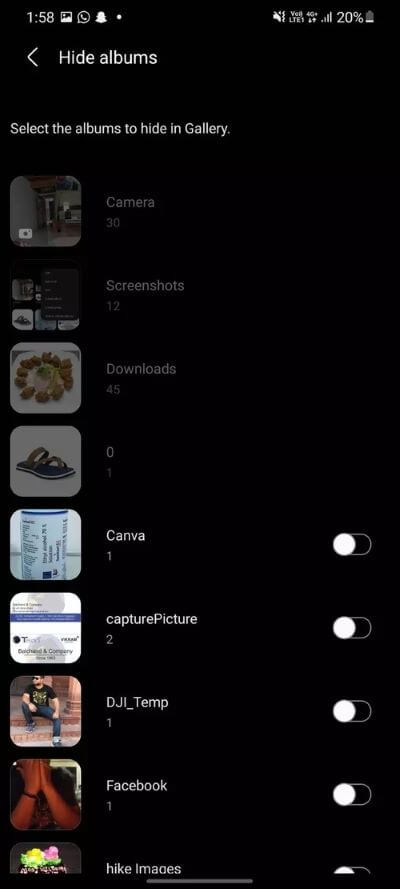
Accédez à la section Albums de l'application Galerie. Appuyez sur le menu à trois points dans le coin supérieur droit et sélectionnez l'option pour masquer les albums. Désactivez les albums que vous souhaitez masquer dans le menu principal et vous êtes prêt.
4. Découvrez l'intégration via ONEDRIVE
En partenariat étroit avec Microsoft, Samsung a intégré les applications et services de Microsoft via la version One UI 3.0. Les tâches Samsung fonctionnent bien avec Microsoft To-Do , Et Samsung Notes a une intégration soignée avec Microsoft OneNote En outre, l'application Samsung Gallery dispose d'un processus de synchronisation directe avec OneDrive.
Ouvrez l'application Galerie sur votre appareil Samsung. Accédez aux paramètres de l'application et activez l'intégration OneDrive avec Microsoft ID. C'est une aubaine pour ceux qui travaillent avec des ordinateurs de bureau Windows à la maison. Affichez et accédez rapidement à toutes vos photos depuis l'application Samsung Gallery sur grand écran.
5. Définissez des images similaires
Avez-vous accidentellement cliqué sur 10 à 12 images similaires avec le déclencheur? Cela prendra beaucoup de stockage et de zone d'affichage sur l'appareil. Samsung a un truc astucieux dans sa manche pour s'attaquer au problème.
Accédez à la section images et appuyez sur la petite icône carrée dans le coin supérieur droit. Le système collectera des images de forme similaire et libèrera de l'espace de visualisation pour les autres.
6. Convertissez des photos et des vidéos lors du partage
Tous les smartphones ne sont pas compatibles avec les formats photo HEIC et vidéo HDR10 +. Samsung connaît l'incompatibilité. La société propose une option pour convertir ces images et vidéos au format accepté dans le monde entier.
Allez simplement dans "Paramètres de la galerie" et faites défiler vers le bas. Activez la conversion vidéo HEIC et HDR + avant l'option de partage et le système se chargera de la conversion de leur côté.
7. Supprimer les données de localisation
C'est une autre astuce de confidentialité de Samsung. Par défaut, lorsque vous partagez une photo avec l'autre personne, les détails de l'emplacement seront joints à la photo.
Samsung vous permet Récupérer les informations de localisation À partir d'une image avant de la partager. Ouvrez l'image et appuyez sur l'icône de partage. Activez l'option de suppression des données de localisation et vous êtes prêt à les partager avec d'autres.
8. Utilisez la vue intelligente
Smart View est un complément intéressant de Samsung. Vous pouvez afficher rapidement le contenu de l'application Samsung Gallery sur les appareils pris en charge. Par exemple, Smart View vous permet de copier la photo ou le clip vidéo de votre appareil Samsung vers l'appareil Galaxy de votre ami. Vous pouvez également le regarder en direct sur votre Samsung Smart TV.
Ouvrez n'importe quelle image et appuyez sur la petite icône de lecture dans le coin supérieur droit et affichez-la sur les appareils pris en charge.
9. Samsung Smart Search
Vous avez aimé les dernières pâtisseries de la Forêt-Noire? Ouvrez simplement l'image et cliquez sur l'option Afficher dans le coin supérieur droit.

Le système utilisera le menu de recherche intégré pour trouver des recettes de gâteaux similaires à partir de la plate-forme Pinterest. Vous pouvez également rechercher des livres et d'autres articles à l'aide de la recherche Amazon intégrée à l'application Galerie.
10. Explorer les options d'édition
Une application UI Gallery est dotée de puissantes capacités d'édition de photos. Nous avons été tellement impressionnés par le nombre d'options que nous n'avons jamais eu besoin d'une application d'édition tierce sur le Google Play Store. Laissez-nous vous présenter les options de mod de Samsung.
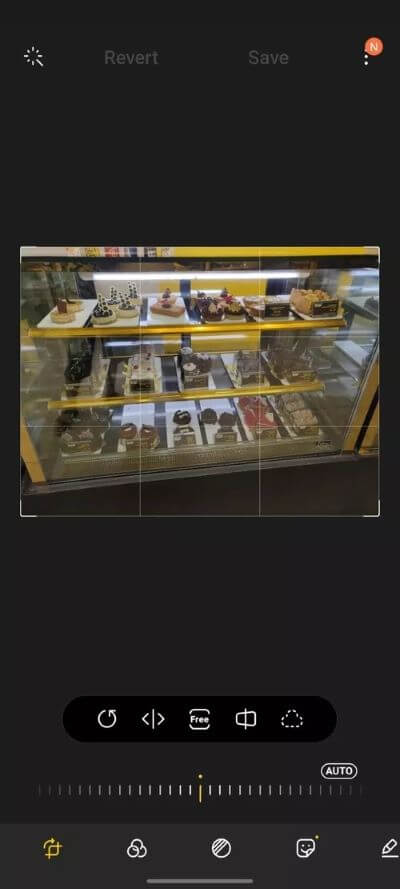
Ouvrez n'importe quelle application et appuyez sur l'icône Modifier en bas. Vous pouvez choisir parmi des dizaines de filtres intégrés (même le télécharger depuis le Galaxy Store), ajouter des autocollants, dessiner sur des photos et même ajouter du texte. Vous seriez surpris de voir une mise en œuvre d'édition réfléchie ici.
Utilisez l'application Samsung Gallery comme un pro
Suivez les astuces ci-dessus et commencez à utiliser l'application Galerie sur votre appareil Samsung comme un pro. Nous avons adoré l'intégration OneDrive, le module complémentaire de dossier sécurisé et le chouette Enterprise avec l'option Masquer l'album.